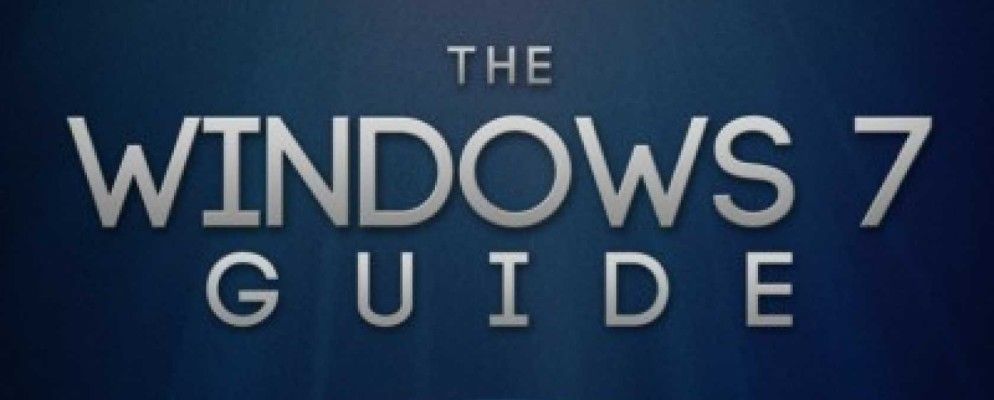如果由于害怕与以前完全不同而从Vista或XP升级,则应阅读此新指南“ Windows 7指南:从新手到专业人士"。
在此第8章指南中,您将能够轻松地从当前操作系统切换到Windows 7。从检查您的计算机是否可以运行Windows 7到利用其他Windows版本上未发现的所有新功能,还需要了解所有内容。
加上专业人员建议的一些便捷提示。
p>
目录
§1–简介
§2–我们兼容吗?
§3–学习新任务栏
§4–使用和自定义Windows Aero
§5–Windows 7库
§6–Windows 7软件
§7–Windows 7网络–简单易用
§8– Windows和游戏
§9–结论
1。简介

随之而来的是混乱,Windows 7被要求尽早打击。 Windows 7的正式零售发布日期是2009年10月22日,距Vista发行不到三年。相比之下,Vista已在XP推出五年后问世。
如果您使用的是Windows XP,您仍然会有些震惊。 Windows 7比Vista更加精致,但是,在许多方面,Windows 7与XP根本不同,这一点是不可忽视的。任务栏完全不同,并且用户界面还有许多其他较大的更改。您还会发现Windows XP中没有的大量安全解决方案。
那些来自Vista的解决方案将使其更加容易。尽管Microsoft一直在尽最大努力使自己与Vista保持距离,但Windows 7并非完全不同。 Windows Aero和用户帐户控制等许多功能仍然存在。新的任务栏将需要进行一些调整,但是您处于其他熟悉的领域。
Windows 7确实具有一些最低系统要求,您的计算机必须满足这些最低系统要求,Windows 7才能平稳运行(或完全运行)。 。它们如下:
•1 GB处理器
•1 GB RAM
•16 GB(对于32位)或20 GB(对于64位)位驱动器)
•DirectX 9兼容图形处理器
如果尚未升级,则可以使用Windows 7升级顾问检查计算机与Windows 7的兼容性。 Advisor将在您的PC上进行全面检查,并告知您计算机上是否有与Windows 7不兼容的东西。
Windows 7延续了Microsoft为不同用户发布不同版本Windows的传统。 Windows 7共有四个版本-Starter,Home Premium,Professional和Ultimate。

除了Windows 7 Starter,Windows 7版本之间的分解很有意义。 Vista提供了Home Basic和Home Premium版本。两者之间的差异有些令人困惑,而且Home Basic比预期的完整操作系统更基础。但是,Windows 7 Home Premium具有家庭用户所需的一切,除了XP兼容模式外,我们将在下一章中进一步讨论该功能。
Windows Professional和另一方面,旗舰版更适合企业和企业用户。他们也花费更多。专业版和旗舰版提供的功能都有其用途,但本指南仅针对家庭用户。
2。我们兼容吗?
如前所述,Windows 7与Windows Vista并没有太大的不同。通过查看每个操作系统的版本号可以发现这一点。 Windows Vista的最新版本的版本号为6.0,而Windows 7的版本号为6.1。这表明,除了某些新功能和更改之外,Windows Vista和Windows 7的基础代码非常相似。
如果您要从Vista迁移,这是个好消息,因为这意味着您将拥有无需担心软件兼容性问题。当然,宇宙中某处肯定有Vista程序绝对无法在Windows 7上运行,但我从未听说过这种情况。如果程序在Windows Vista上运行,则应该在Windows 7上运行。
Windows XP是另一个故事。 Windows XP的版本号是5.1。这表明XP和Windows Vista / 7之间存在一些重大变化,其变化要比表面功能和界面工作更深入。在XP上安装的程序可能无法在Windows 7上运行。如果开发人员自Windows Vista发行以来未发布任何补丁程序或更新,则可能发生这种情况。
如果您具有Windows 7的专业版或旗舰版,则可以使用Windows XP兼容模式功能解决Windows XP程序遇到的所有兼容性问题。

要在XP模式下使用程序,请运行运行Windows XP的虚拟机中该程序的安装程序。安装将完全像在运行Windows XP的普通PC上一样进行。
一个新的兼容性问题越来越普遍,那就是32位和64位操作系统之间的兼容性。过去,几乎每个人都使用32位操作系统。但是,32位操作系统处理内存的方式会受到一些限制。

如果您使用的是Windows 7 Professional或Ultimate,则可以使用Windows XP Mode尝试解决这些兼容性问题。但是,如果您具有64位Windows 7 Home Premium,则将无法运行仅针对32位操作系统进行编码的程序。
在所有兼容性问题中,您可能会遇到对于新操作系统,驱动程序兼容性是最差的之一。驱动程序是使计算机硬件与操作系统进行通信的代码段。它们非常重要,但是它们也非常敏感,因此在操作系统之间迁移时,驱动程序兼容性问题通常会成为问题。
如果您来自XP,则会发现驱动程序兼容性可以仍然是一个问题。最终,由每台计算机硬件的供应商提供产品驱动程序。如果您使用的是较旧的产品(例如2001年的打印机),则供应商可能已决定停止对您的产品的支持。如果发生这种情况,他们将不会编写新的驱动程序,因此您的旧设备将无法在新的操作系统上运行。如果找不到适合您设备的Windows Vista或Windows 7驱动程序,那简直太不走运了。
Windows Vista用户会更轻松。如前所述,Windows Vista和Windows 7在许多方面都相似。它们有些类似,Windows Vista驱动程序有时可以在Windows 7上运行。但是,几乎不需要采取这种科学怪人的措施,因为几乎所有提供Vista驱动程序的供应商都提供Windows 7驱动程序。操作系统之间的相似之处使开发新的Windows 7驱动程序变得容易。
3。学习新任务栏

情况开始改变;但是,随着计算机功能的增强,现代计算机可以轻松地一次运行多个程序。在同时使用文字处理器和玩Bejeweled游戏的同时打开十个浏览器窗口的情况并不少见。但是,尽管我们使用Windows的方式发生了变化,但任务栏并没有改变,导致了讨厌的任务栏交通拥堵。
新的任务栏通过压缩显示的信息来解决这些交通拥堵。现在,程序仅用大图标标记。这些图标并不代表程序的单个实例,而是代表当前正在运行的程序的每个实例。任务栏已变成一棵树,并且每个程序现在都是该树上的一个分支。

启动Windows 98时,它引入了任务栏的一个元素,称为快速启动。这是Windows“开始"按钮右侧的一系列图标。图标可以启动程序,并作为从任务栏快速访问程序的一种方式。


Windows 7任务栏是Windows 7中引入的最佳新功能之一,如果有的话,将提供巨大帮助您要做很多多任务处理。如此说来,您可能会认为我疯了,并且新任务栏不是您要使用的东西。如果您不喜欢新的任务栏,则可以对其进行自定义,使其像Windows Vista中的任务栏一样工作。您还可以自定义特定设置,以调整新任务栏的显示方式和功能。

4。使用和自定义Windows Aero
根据Microsoft自己的文献,Windows Aero是Windows的“主题"。实际上,这还不止于此。 Windows Aero是一种用户界面,尽管它在许多方面看起来都与旧界面类似,但实际上却大不相同。
许多用户注意到Windows Aero的第一件事就是它看起来比旧的Windows样式。外观上的差异表明新界面使用GPU功能而不是CPU功能来渲染界面。使用GPU可以更轻松地在界面中启用特殊效果,并且这些效果用于启用新功能。尽管您一开始可能没有意识到,但Windows Aero具有许多有用的功能,这些功能使使用Windows 7更加容易。
默认情况下,Aero应该处于启用状态,但是如果Windows 7没有激活Aero,您将需要采取以下步骤。用鼠标右键单击您的桌面,然后单击个性化。这将打开一个由一系列主题决定的窗口。 Windows Aero主题将位于顶部。选择主题后,您的计算机将立即变为该主题。而已!如果您由于某种原因不喜欢Windows Aero,则可以在同一窗口中切换回Windows Basic(旧样式)。另外,请记住Windows 7 Starter不能使用“个性化"选项,因此您将无法使用Windows 7 Aero。
Microsoft在Windows 7中为Windows Aero添加了一些新功能。这些新功能

另一个新的(有趣的)功能称为Aero Shake。要激活“ Aero Shake",您只需要用鼠标光标抓住一个窗口,然后像狗在摇动咀嚼玩具一样摇动它即可。不,我不是在开玩笑-试试吧。抓住窗口并将其快速来回拖动。除正在使用的窗口外,所有窗口均将最小化。尽管您可能在繁忙的办公室中使用它会觉得很傻,但这实际上是一个方便的功能。
但是,与Aero Snap相比,这没什么。通过将窗口拖动到显示器的任一侧并在其中保持一秒钟,可以激活此新功能。窗口的大小将自动调整,使其占据屏幕的左半部分。如果将第二个窗口拖到显示器的右侧,它将自动调整大小以占据屏幕的右手。当您需要比较两个窗口的内容时,这非常有用。如果将窗口拖动到显示器顶部,Aero Snap还将自动最大化窗口。
与以前的Windows版本相比,自定义Aero的简便性是一个重大改进。 Windows XP确实令人费解,因为如果要自定义操作系统的外观,则必须单独调整界面的许多部分。 Windows 7提供了更易于理解的自定义选项。


在颜色强度滑块下方,您会找到混色器。要显示它,您需要单击下拉箭头。混色器使您可以制作自己的自定义颜色,以供Windows Aero显示。
最后,但最重要的是高级外观设置。打开它会打开一个老式的“窗口颜色和外观"窗口。在这里,您可以真正地改变Windows 7的外观。您可以更改菜单,超链接,滚动条等的颜色。老实说,在这里摆弄颜色选项会使它看起来像是迪斯科球在计算机中爆炸了,但是进行实验并没有什么害处。

选择图像作为墙纸时,您拥有填充,适合,拉伸,平铺或居中图像的选项。这些选项具有以下效果。


5。 Windows 7库

乍一看,库看起来很像一个文件夹。打开库时,您将能够看到库中的所有文件夹和文档。您也可以直接将文件和文件夹添加到库中。但是,库的结构不一定与硬盘驱动器上文件和文件夹的结构有关。这种微妙的变化可以在许多情况下带来很大的不同。
例如,假设您有一个家庭网络,其中装有多台计算机。您有一些要与网络上其他计算机共享的文档,因此将它们放在“公共文档"文件夹中。但是,您还有一些不想共享的文档,因此将它们放在“我的文档"文件夹中。在正常情况下,这最终可能会给屁股带来极大的痛苦,因为您的文档会分散在两个位置,使组织起来更加困难。但是,如果两个文件夹都添加到了文档库中(Windows 7中默认情况下是它们),则可以在一个位置查看两个文件夹中的所有文档。
您还可以查看文件夹在图书馆中,您通常无法查看它们。在打开的库的右上角,您会找到一个“排列方式"下拉菜单。通过此下拉菜单,您可以按文件夹,月份,日期,等级或标签对库的内容进行排序。您无法在普通文件夹中执行此操作。

您还可以通过指定将在库中包含哪些文件夹来管理库。右键单击库,然后单击属性。这将打开一个窗口,显示包含在库中的文件夹。单击包括文件夹选项,以浏览并添加新文件夹。要删除文件夹,只需单击它,然后选择删除选项。
此处的最终管理选项是设置保存位置选项。请记住,库不是文件夹,因此,实际上,当您将文件或文件夹拖动到库中或在库中创建文件或文件夹时,它们并不是保存到库中。您实际上是在库的一部分文件夹中创建它们的。通过单击显示的文件夹之一,然后单击设置保存位置选项,可以选择用于此目的的文件夹。
6。 Windows 7软件

Paint的新版本使用Microsoft Office中首创的“ Ribbon"用户界面。该用户界面在程序的顶部设计有一系列的界面选项。最常用的界面选项较大,而较不常用的选项较小。
还有一些新功能。一种是添加了新的“艺术"画笔,可以在画笔选项下进行访问。这些画笔允许用户在编辑照片时创建不同的纹理和效果。使用“形状"工具创建的形状经过抗锯齿处理,以使它们显得平滑,这是Paint的第一个方法。文本框更加灵活,现在可以接受太大而无法容纳当前文本框大小的文本。最后,Paint可以查看透明的PNG图像,尽管它不能保存透明性。
Paint仍然是一个基本的图像编辑器,当然不能替代GIMP或Photoshop,这些更改确实增加了但是,该程序的基本功能却消除了该程序最烦人的一些问题。


该计算器现在可以模拟科学,编程或统计计算器。还增加了新的单位换算和日期计算功能。最后,计算器支持标记为工作表的四个功能。这些工作表使您可以计算抵押付款,确定租车成本以及以英里/加仑或升/公里为单位计算燃油经济性。

Windows Media Player 12的大部分更改都在罩。新播放器增加了对H.264,MPEG-4,AAC,3GP,MP4和MOV格式的支持。此附加支持填补了以前的媒体播放器版本在文件支持方面的最大空白。播放器现在还支持从网络流式传输共享媒体文件的功能。您甚至可以通过Internet从家庭网络流式传输文件,让您在旅途中在家中查看内容。
以前版本中的某些功能已被删除。派对模式,电子邮件的媒体链接和颜色选择器功能已消失。高级标记编辑器也已删除,尽管您仍然可以通过右键单击文件来编辑元数据。
首次使用Windows 7时,您可能会发现Windows Vista中使用的某些程序没有似乎已安装。这不是错误,也不是在安装过程中做任何错误的结果。 Windows 7根本没有附带Vista中包含的某些程序。其中包括Windows Mail,Windows Movie Maker,Windows照片库和Windows日历。
如果您依赖这些功能,那么删除这些功能可能会令人沮丧,但请不要担心。这些功能已删除,因为它们已合并到称为Windows Live Essentials的新程序包中。 Windows Live Essentials包括这些程序的更新版本,Windows日历除外。 Windows日历的功能已集成到Windows Live Mail(Windows Mail的替代品)中。 Windows Live Essentials软件包还包括一些其他程序。

它不像Vista那样令人讨厌。
用户帐户控制是Windows Vista最令人讨厌的功能之一。这是不幸的,因为它也是Windows Vista带来的最好的安全性改进之一。尽管必须确认已经启动的操作(如安装程序)很烦人,但这是阻止安装能够控制计算机的恶意软件的唯一方法。

您还可以将栏杆向下滑动一个凹口,以便仍进行通知,但是在出现通知提示时,您的桌面不会处于非活动状态。这也较不令人讨厌,但它的安全性也较低,因为触发警报的恶意软件程序在后台继续工作的时间会更短。
最后,您可以完全关闭UAC。不建议这样做。能够控制您计算机的恶意软件将能够在您不知情的情况下更改Windows设置。

Windows 7也不附带防病毒程序,但是Microsoft现在提供了免费的防病毒程序。您可以从Microsoft网站下载该程序。 Microsoft Security Essentials是一个纯粹的防病毒组件,在很大程度上没有与Windows 7的其他安全功能集成。与Symantec等公司提供的更全面的套件相比,这是一个简单的程序。它能够运行病毒扫描,并且包括Microsoft SpyNet,这是一种云防病毒解决方案,可以从所有运行Microsoft Security Essentials的计算机上收集有关已知病毒的数据。但是,该程序没有提供更多的附加功能。
根据AV-Comparatives,Microsoft Security Essentials具有可靠的防病毒保护。它能够处理所有威胁的96.3%,并且返回的误报很少。您可以购买更好的保护,但是值得注意的是,Microsoft Security Essentials的排名要比某些付费安全软件(例如趋势科技Internet Security和Kingsoft Antivirus)好。
Windows Defender是内置的反间谍程序。 Windows7。这不是防病毒程序。它仅用于处理间谍软件,可以将其定义为试图从计算机中收集数据的程序。它并不是要处理试图接管或损坏计算机的恶意软件,这是Security Essentials所要抵制的。

如果要更改自动扫描的时间表,可以通过点击工具按钮(如齿轮图标所示)来执行此操作。默认情况下将显示自动扫描设置。尽管只能选择每天或每周,但是您可以调整扫描频率。您还可以选择扫描时间和扫描类型。
最后,在底部有两个复选框。第一个强制Windows Defender在扫描之前更新其定义。默认情况下处于启用状态,应保持启用状态。第二个复选框强制Windows Defender等待计算机空闲后再进行扫描。默认情况下启用此功能,但您可以根据需要将其关闭。 Windows Defender的扫描过程不会增加任何负担,也不会导致现代计算机上性能的明显下降。
Windows防火墙的名称确实说明了一切。 Windows防火墙最早出现在Windows XP中,并且从那时起一直在接收更新。尽管有一些变化,但Windows 7中的防火墙功能与Windows Vista中的防火墙基本相同。

7。 Windows 7联网–易如反掌
家庭联网一直以来都是Windows带来的麻烦。 Windows 7试图通过全面检查Windows处理家庭网络的方式来解决此问题,并且作为此全面检查的一部分,Microsoft添加了称为HomeGroup的新网络功能。安装Windows 7时会自动创建HomeGroup。属于HomeGroup的所有计算机都可以轻松共享信息。他们还可以访问与家庭组中其他计算机相连的打印机。

当然,如果您只有一台计算机,则拥有家庭组的用处不大。要将其他计算机添加到家庭组中,您需要访问要添加的计算机的网络和共享中心。在“查看活动的网络"部分下,您应该看到家庭组:可以加入。点击这个。现在将要求您输入家庭组密码。如果您在安装过程中仍然没有此密码,则可以通过在已连接到HomeGroup的任何计算机上单击“查看或打印Homegroup密码"选项来查看HomeGroup密码。输入密码后,将建立连接,并且您将能够在新添加的计算机和HomeGroup的所有其他计算机之间共享信息。听起来很简单,对吧?它是。但是,我确实有一个坏消息– HomeGroup仅适用于其他Windows 7计算机。家庭网络中任何未安装Windows 7的计算机都不能成为HomeGroup的一部分。您仍然可以联网Windows XP和Vista,但是HomeGroup功能不可用。联网将像在Windows Vista中一样工作。
与Windows XP机器联网时,似乎也很容易出错-XP机器通常在Windows 7中无法显示,反之亦然。不幸的是,似乎没有明确的原因会导致这种情况的发生,也没有任何可以保证可行的解决方案。如果从XP升级并且网络上有多台计算机,则应尝试一次将所有联网的计算机升级到Windows 7。
Windows 7还对操作系统处理无线网络的方式进行了重大改进。最大的改进可以在无线网络弹出菜单本身中找到。如果已安装Windows 7,并且计算机具有无线Internet,则可以通过单击任务栏左侧的图标来打开弹出菜单。该图标显示为一系列接收栏,就像在手机上一样。
新的弹出窗口使切换无线网络变得容易。所有可用的无线网络将显示在弹出窗口中。您当前正在使用的那个将以粗体明确标记为“已连接"。要切换网络,请在弹出菜单中单击该网络,然后单击连接按钮。如果网络受密码保护,则必须输入加密密钥。而已!现在,您已连接到新网络。
新的无线网络弹出菜单是如此高效,以至于您几乎无需访问其提供的功能以外的任何内容,但是如果您需要进行更改,您可以通过点击弹出菜单底部的打开网络和共享中心来进行无线网络设置。接下来,点击“网络和共享中心"窗口左侧的管理无线网络。

8。 Windows 7和游戏

从理论上讲,Vista对游戏玩家来说应该是一件大事。 DirectX 10是Windows XP不支持的功能,它应该使游戏看起来比以前任何人都能想象的更好。但是,游戏开发人员无法充分利用DirectX10。更糟糕的是,事实证明,Vista在游戏总体上比Windows XP慢10%左右。因此,许多游戏玩家决定不跳槽到Microsoft最新的操作系统。
不幸的是,Windows 7的性能情况并未改变。Windows7在游戏基准方面的性能几乎与Windows Vista相同,并且这意味着Windows 7在游戏中的性能也比Windows XP慢。但是,Windows游戏的格局已经改变。尽管XP的速度仍然更快,但仍使用DirectX 9停留。现在有许多支持DirectX 10的游戏,并且Microsoft已经推出了DirectX11。像DirectX 10一样,此新更新旨在重振PC游戏并制作令人jaw目的图形。可能。区别在于DirectX 11与10不同,实际上可能不辜负这种炒作。
DirectX 11是一段时间以来对DirectX的最大更新。尽管有很多更改,但是DirectX 11中最重要的增强是包含了Tessellation和Compute Shaders。

DirectX 11与Windows Vista完全兼容,因此仍在使用Vista的用户也将能够享受这些增强功能。

可以通过在Windows搜索字段中搜索“游戏"来打开游戏资源管理器。游戏资源管理器窗口本身分为两个部分。首先是游戏提供商。此部分表示游戏服务,例如MSN游戏。第二部分是游戏。当然,这列出了计算机上安装的游戏。不幸的是,许多游戏仍然没有自动添加自己,因此仍然很难使游戏资源管理器保持最新。您可以通过将游戏的.exe拖放到“游戏资源管理器"窗口中,将游戏添加到“游戏资源管理器"中。
一旦游戏资源管理器中列出了游戏,您可以通过单击查看有关该游戏的更多信息它的图标。可能列出的一些信息是游戏的美术和ESRB等级。也可以按照Microsoft Windows体验索引查看建议的游戏系统要求。最后,您可以通过右键单击游戏图标并单击在线检查更新选项来自动更新游戏。
9。结论
这就是本指南为您提供的所有建议。我希望它能为您正确地介绍Windows7。这里的建议将帮助新用户熟悉Windows 7,还可以帮助那些打算购买Windows 7的人决定这是否是一个好主意。
当然,Windows 7还有许多其他组件,在此不做解释。像任何操作系统一样,Windows 7具有许多隐藏的功能和设置,您可能在使用操作系统的过程中可能从未运行过这些功能或需要使用它们。要了解有关Windows 7的更多信息,请查看下面的PCPC.me文章。
•4 Windows 7的常见问题和修补程序
•15最佳Windows 7技巧
•如何更改Windows 7登录屏幕
•如何在32位和64位Windows 7 /之间进行选择
• How to Configure and Use Windows 7’s XP Mode
•如何在Windows XP中从XP升级到Windows 7 4个简单步骤
•最常见的Windows 7兼容性问题
•加快Windows 7:您需要了解的所有内容
指南发布:9月2010
标签: